Советы по Fileice Ransomware удаление (удаление Fileice Ransomware)
Fileice Ransomware это вскоре будет освобожден вредоносная программа, целью которой является блокировка экрана вашего компьютера и «предложение» вас заполнить опрос для шанса получить файлы обратно. Удаление этой вредоносной программы является то, что вы должны рассмотреть, тем более, что вы не должны соблюдать требования этой вымогателей разработчика, поскольку, как эта программа действует в настоящее время не оставляет постоянное повреждение, в отличие от вымогателей, который шифрует файлы. Вы можете безопасно избавиться от него, и эта статья посвящена представляя вас с важной информацией об этом и предлагает вам средство для удаления Fileice Ransomware.
Как уже упоминалось, это вымогателей в настоящее время находится в стадии разработки, но нам удалось получить бета-версию и проверить его, чтобы увидеть, что это все о. Его основной исполняемый файл с именем Sdchost.exe, и он размещается в выделенной папке % HOMEDRIVE%Seo. Как только на вашем компьютере, он будет запускаться автоматически при каждом запуске системы и откроется окно, полноэкранный режим. Нельзя перемещать или закрыть это окно, как и любое обычное окно или программное обеспечение графический интерфейс пользователя (GUI).
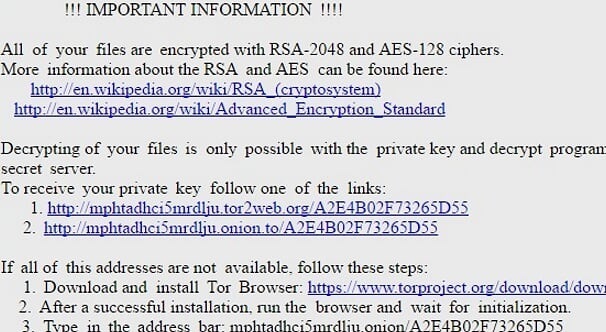
Скачать утилитучтобы удалить Fileice Ransomware
Это делается намеренно, потому что это приложение предназначен для блокировки экрана вашего ПК и мешает вам использовать ваш компьютер. Почему он делает это, спросите вы?
Наши исследователи вредоносных программ говорят, что это вымогателей GUI окно имеет две вкладки. Первая вкладка называется «Выберите опрос». Он предоставляет вам список обследований формы, которую вы должны заполнить один из них. Исследователи говорят, что вся философия Fileice Ransomware, чтобы заставить вас заполнить опрос и разблокировать экран вашего компьютера будет в конце. Они обнаружили, что опросы приходят с сайта Fileice.net. Исследования показали, что разработчики этой программы делать деньги от этих обследований, когда их жертвами их заполнения. Действительно в отличие от большинства блокировки экрана вымогателей, Fileice Ransomware не требует, что вы платите деньги разработчику напрямую. Таким образом вы можете попробовать, заполнявшими анкеты, пока не спросите вашу личную информацию и затем вручную удалить эту программу. Однако если это приложение покидает ваш экран заблокирован, нажмите клавиши Alt + Tab, чтобы закрыть окно. После того, как вы закрыли его, можно перейти к расположению Sdchost.exe и удалите его. Однако можно также использовать анти вредоносные приложения чтобы сделать это для вас, но теперь, когда мы знаем, как работает Fileice Ransomware, давайте перейдем к методам распространения.
Хотя этот Кибервымогательство еще должен быть освобожден, наши вредоносные программы исследователи говорят, что из-за его весьма вредоносный характер, что предотвращает передачу как даже отдаленно законным, это вымогателей следует распространить его в программное обеспечение с использованием незаконных метода, поскольку распространение сайта нет законного программного обеспечения не осмелился бы особенность пачке. Таким образом исследователи говорят, что Fileice Ransomware должен прийти в вредоносные сообщения с вложенными файлами, которые тайно падение этой вымогателей исполняемый файл при открытии. Вложенные файлы могут выглядеть как PDF-файлы, но на самом деле будет исполняемые файлы, которые запустить вредоносный сценарий, инициировать загрузку этой вымогателей. Теперь имейте в виду, что не было обнаружено, метод, используемый для распространения, но мы считаем, что описанный в этой статье сценарий возможно.
Как удалить Fileice Ransomware?
В заключение Fileice Ransomware это одно вредоносное приложение, которое необходимо удалить немедленно. Он предназначен для блокировки экрана вашего компьютера до тех пор, пока вы заполнить тенистым обследования. Разработчики этой вымогателей делать деньги из этих обследований, таким образом, что объясняет их мотивации. В случае, если это вымогателей не разблокировать экран после того, как вы завершили обследование, пожалуйста, используйте руководство ниже, чтобы закрыть и удалить Fileice Ransomware. В качестве альтернативы можно использовать SpyHunter, наши Рекомендуемые anti-malware программы, которая будет делать легкую работу этой инфекции. Всегда быстро удалите Fileice Ransomware.
Узнайте, как удалить Fileice Ransomware из вашего компьютера
- Шаг 1. Как удалить Fileice Ransomware из Windows?
- Шаг 2. Как удалить Fileice Ransomware из веб-браузеров?
- Шаг 3. Как сбросить ваш веб-браузеры?
Шаг 1. Как удалить Fileice Ransomware из Windows?
a) Удалить Fileice Ransomware связанные приложения с Windows XP
- Нажмите кнопку Пуск
- Выберите панель управления

- Выберите Установка и удаление программ

- Нажмите на Fileice Ransomware соответствующего программного обеспечения

- Нажмите кнопку Удалить
b) Удаление Fileice Ransomware похожие программы с Windows 7 и Vista
- Открыть меню «Пуск»
- Нажмите на панели управления

- Перейти к Uninstall Программа

- Выберите Fileice Ransomware связанных приложений
- Нажмите кнопку Удалить

c) Удалить Fileice Ransomware связанных приложений Windows 8
- Нажмите Win + C, чтобы открыть бар обаяние

- Выберите пункт настройки и откройте панель управления

- Выберите удалить программу

- Выберите связанные программы Fileice Ransomware
- Нажмите кнопку Удалить

Шаг 2. Как удалить Fileice Ransomware из веб-браузеров?
a) Стереть Fileice Ransomware от Internet Explorer
- Откройте ваш браузер и нажмите клавиши Alt + X
- Нажмите на управление надстройками

- Выберите панели инструментов и расширения
- Удаление нежелательных расширений

- Перейти к поставщиков поиска
- Стереть Fileice Ransomware и выбрать новый двигатель

- Нажмите клавиши Alt + x еще раз и нажмите на свойства обозревателя

- Изменение домашней страницы на вкладке Общие

- Нажмите кнопку ОК, чтобы сохранить внесенные изменения.ОК
b) Устранение Fileice Ransomware от Mozilla Firefox
- Откройте Mozilla и нажмите на меню
- Выберите дополнения и перейти к расширений

- Выбирать и удалять нежелательные расширения

- Снова нажмите меню и выберите параметры

- На вкладке Общие заменить вашу домашнюю страницу

- Перейдите на вкладку Поиск и устранение Fileice Ransomware

- Выберите поставщика поиска по умолчанию
c) Удалить Fileice Ransomware из Google Chrome
- Запустите Google Chrome и откройте меню
- Выберите дополнительные инструменты и перейти к расширения

- Прекратить расширения нежелательных браузера

- Перейти к настройкам (под расширения)

- Щелкните Задать страницу в разделе Запуск On

- Заменить вашу домашнюю страницу
- Перейдите к разделу Поиск и нажмите кнопку Управление поисковых систем

- Прекратить Fileice Ransomware и выберите новый поставщик
Шаг 3. Как сбросить ваш веб-браузеры?
a) Сброс Internet Explorer
- Откройте ваш браузер и нажмите на значок шестеренки
- Выберите Свойства обозревателя

- Перейти на вкладку Дополнительно и нажмите кнопку Сброс

- Чтобы удалить личные настройки
- Нажмите кнопку Сброс

- Перезапустить Internet Explorer
b) Сброс Mozilla Firefox
- Запустите Mozilla и откройте меню
- Нажмите кнопку справки (вопросительный знак)

- Выберите сведения об устранении неполадок

- Нажмите на кнопку Обновить Firefox

- Выберите Обновить Firefox
c) Сброс Google Chrome
- Открыть Chrome и нажмите на меню

- Выберите параметры и нажмите кнопку Показать дополнительные параметры

- Нажмите Сброс настроек

- Выберите Сброс
d) Сбросить Safari
- Запуск браузера Safari
- Нажмите на сафари настройки (верхний правый угол)
- Выберите Сбросить Safari...

- Появится диалоговое окно с предварительно выбранных элементов
- Убедитесь, что выбраны все элементы, которые нужно удалить

- Нажмите на сброс
- Safari автоматически перезагрузится
* SpyHunter сканер, опубликованные на этом сайте, предназначен для использования только в качестве средства обнаружения. более подробная информация о SpyHunter. Чтобы использовать функцию удаления, необходимо приобрести полную версию SpyHunter. Если вы хотите удалить SpyHunter, нажмите здесь.

